Terjemahan disediakan oleh mesin penerjemah. Jika konten terjemahan yang diberikan bertentangan dengan versi bahasa Inggris aslinya, utamakan versi bahasa Inggris.
Cara Menjalankan kueri grafik AWS IoT TwinMaker pengetahuan
Sebelum Anda menggunakan grafik AWS IoT TwinMaker pengetahuan, pastikan Anda telah menyelesaikan prasyarat berikut:
Buat AWS IoT TwinMaker ruang kerja. Anda dapat membuat ruang kerja di AWS IoT TwinMaker konsol
. Menjadi akrab dengan AWS IoT TwinMaker sistem komponen entitas dan cara membuat entitas. Untuk informasi selengkapnya, lihat Buat entitas pertama Anda.
Menjadi akrab dengan AWS IoT TwinMaker konektor data. Untuk informasi selengkapnya, lihat AWS IoT TwinMaker konektor data.
catatan
Untuk menggunakan grafik AWS IoT TwinMaker pengetahuan, Anda harus berada dalam mode harga bundel standar atau berjenjang. Untuk informasi selengkapnya, lihat Beralih mode AWS IoT TwinMaker harga.
Prosedur berikut menunjukkan cara menulis, menjalankan, menyimpan, dan mengedit kueri.
- Buka editor kueri
-
Untuk menavigasi ke editor kueri grafik pengetahuan
Buka konsol AWS IoT TwinMaker
. Buka ruang kerja di mana Anda ingin menggunakan grafik pengetahuan.
Di menu navigasi kiri, pilih Editor kueri.
Editor kueri terbuka. Anda sekarang siap untuk menjalankan kueri pada sumber daya ruang kerja Anda.
- Jalankan kueri
-
Untuk menjalankan kueri dan menghasilkan grafik
-
Di editor kueri, pilih tab Editor untuk membuka editor sintaks.
-
Di ruang editor, tulis kueri yang ingin Anda jalankan terhadap sumber daya ruang kerja Anda.
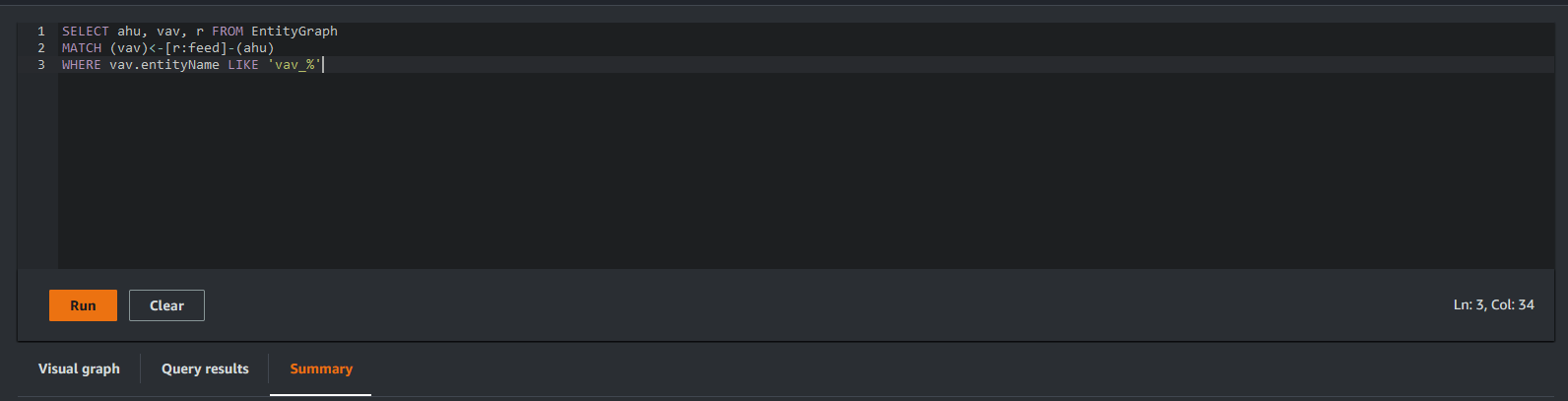
Dalam contoh yang ditampilkan, permintaan mencari entitas yang berisi
vav_%namanya, lalu mengatur entitas ini berdasarkanfeedhubungan di antara mereka, menggunakan kode berikut.SELECT ahu, vav, r FROM EntityGraph MATCH (vav)<-[r:feed]-(ahu) WHERE vav.entityName LIKE 'vav_%'catatan
Sintaks grafik pengetahuan menggunakan PartiQL
. Untuk informasi tentang sintaks ini, lihatAWS IoT TwinMaker grafik pengetahuan sumber daya tambahan. -
Pilih Jalankan kueri untuk menjalankan permintaan yang Anda buat.
Grafik dibuat berdasarkan permintaan Anda.
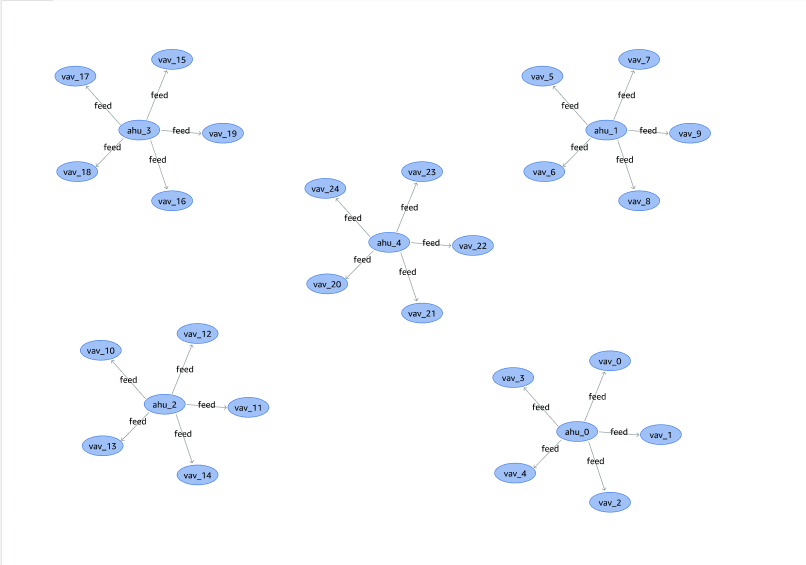
Grafik contoh yang ditunjukkan di atas didasarkan pada contoh kueri pada langkah 2.
-
Hasil kueri juga disajikan dalam daftar. Pilih hasil untuk melihat hasil kueri dalam daftar.
-
Secara opsional, pilih Ekspor untuk mengekspor hasil kueri dalam format JSON atau CSV.
-
Ini mencakup penggunaan dasar grafik pengetahuan di konsol. Untuk informasi lebih lanjut dan contoh yang menunjukkan sintaks grafik pengetahuan, lihat. AWS IoT TwinMaker grafik pengetahuan sumber daya tambahan